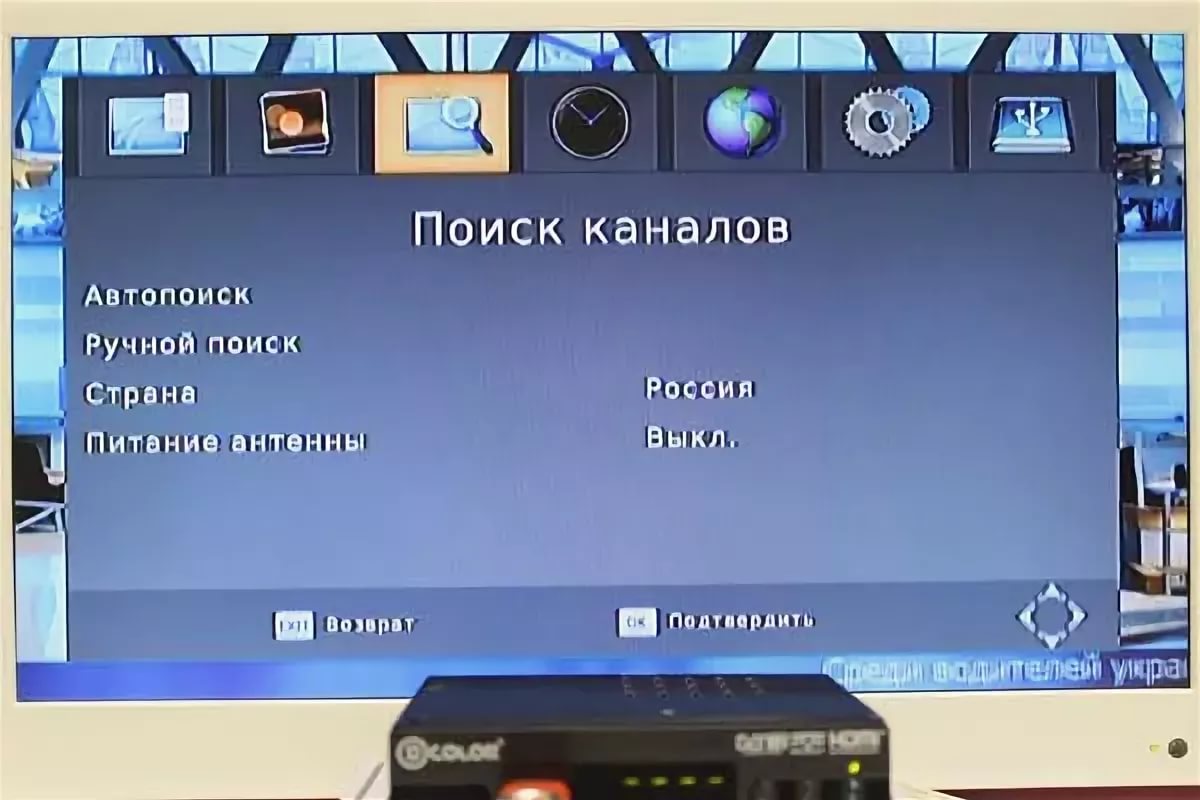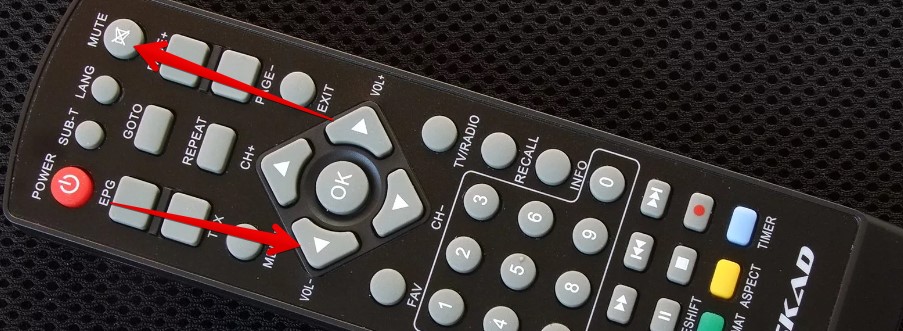Особенности и критерии выбора приставок
Ресивер для цифрового телевидения, подходящий для старых телевизоров, выполнен в виде небольшой коробки с приборной панелью и разными разъемами для подключения. К нему прилагается пульт управления. При этом сама приставка выполняет сразу несколько функций:

- Декодер – выполнение функции кодирования цифрового сигнала в двух вариантах формата: mpeg-2 или mpeg-4.
- Панель управления, приставка позволяет настраивать каналы, прибавлять и убавлять громкость, ставить таймер сна.
- Поддержка клиента – настройка изображения и звука, каналов, заказ платных пакетов и их разблокировка.
Выбирают приставки по наличию определенных разъемов. Классическими вариантами считаются тюльпаны и HDMI. По мощности передачи сигнала, к примеру, для частных антенн нередко требуется усилители. По наличию дополнительных опций: запись видеофайлов, отложенный старт или запись с определенного времени, считывание информации с USB-носителей, накопителей.
Проблемы и их решение
Бывают такие ситуации, когда неправильно настроили прием цифры. Например, некоторое время каналы транслировались, а потом резко перестали. Или предназначено 20 телеканалов, а показывает только 10. Прежде всего, нужно узнать причину и правильно её устранить:
-
Бывают ситуации, когда антенна начинает плохо принимать сигналы или телеканалы совсем не транслируются. Причин несколько:
- устройство не поддерживает DVB-T2;
- из-за большого расстояния не хватает усиления сигнала.
Решить проблему можно покупкой новой антенны или усилителя.
- Приставка не показывает каналы. Возможно, что ресивер не поддерживает DVB-T2. Необходимо заменить оборудование на новое.
- Антенна давно не настраивалась и переставала принимать телеканалы. Это может быть из-за сбоев в соединении, перетянулись провода или отошли контакты. Выход – проверить все контакты и прозвонить кабель.
- Показывает менее двадцати каналов. Скорее всего, у антенны слабый усилитель, либо направлена в противоположную сторону от ретранслятора. Чтобы решить проблему, нужно купить мощное оборудование и сориентировать направление.
- Усилитель работал, а потом резко перестал. Возможно, что сбои возникли в работе усилителя или в блоке питания. Стоит отнести специалисту на диагностику.
- Раньше показывало двадцать каналов, а теперь только десять. Возможно сбились настройки. Чтобы решить проблему, необходимо перенастроить устройство и произвести поиск каналов. Если это не помогло, то стоит заменить устройство.
В настоящее время доступно только двадцать цифровых каналов, но их количество будет увеличиваться. Чтобы просматривать цифру, нужно купить ресивер. Он совместим с любым телевизором. Настроить каналы можно через автопоиск или ручной режим.
Зачем нужна регистрацию ТВ в личном кабинете?
Активация профиля в личном кабинете необходима для удобной проверки остатка средств на счету. Кроме того, с помощью ЛК можно включить и отключать разные пакеты МТС. Вот почему регистрация обязательна. Для активации требуется сначала достать соглашение с оператором МТС и набрать номер поддержки (8-800-25-008-90). В процессе общения с работником поддержки стоит ответить на несколько вопросов для идентификации личности.
Чаще всего требуется рассказать о причине обращения, а также передать следующие сведения — номер мобильного и договора, ФИО, а также данные паспорта. Если сведения указаны правильно, оператор привязывает их к личному кабинету пользователя и отправляет данные для входа на телефон.
После получения информации можно входить в личный кабинет и пользоваться его возможностями — контролировать подключенные функции, переводить деньги между счетами и т. д. К примеру, для пополнения счета спутникового ТВ МТС перейдите в соответствующий раздел, укажите номер договора и проведите платеж. Оплата услуг также доступна через салоны связи, с помощью банкомата или терминала.
Возможности ЛК:
- Управление счетом — расходование денег и текущее состояние услуг. В последнем случае указываются сведения по ФИО, адрес прописки, номер ЛС, величина абонентской платы и контактные сведения.
- Услуги. Здесь указываются подключенные пакеты, указан факт активации. В этом же разделе можно отключить спутниковое ТВ МТС.
- Оплата. Через эту секцию легко заплатить за услугу спутникового ТВ МТС без комиссии (об этом уже упоминалось выше).
- Уведомление и настройки. Здесь доступно внесение правок в контактные сведения и изменение пароля.
Если в процессе пользования вы забыли пароль, его легко восстановить. Для этого войдите на страницу входа в ЛК и жмите «Забыли пароль?».
Специальный комплект каналов для детей от Триколор ТВ
Далее укажите логин и кликните кнопку «Получить код». Если мобильный телефон больше не используется, необходимо набрать техподдержку МТС и попросить решить проблему. Аналогичное действие потребуется в случае потери личных документов. Вам придется обратиться в службу поддержки для подтверждения личности.
Настройка каналов
После того, как все устройства правильно подключены между собой и на них подано питание, можно приступить к настройке телеканалов. Для этого:
- с дистанционного пульта приставки заходят в главное меню (на пульте нажимается кнопка «MENU»), при этом в верхней части экрана появляются окошки с пиктограммами;
- с помощью правой кнопки «VOL» выбирают окно с изображением лупы и нажимают кнопку «OK»;
- нажимая нижнюю клавишу «CH», выбирают «Автопоиск» и подтверждают выбранное действие нажатием «OK

После этого устройство перейдёт в подменю «Автопоиск» и само найдёт все цифровые каналы телевидения и радио, передающиеся с ретранслятора, и сохранит их в памяти.
Проверка качества сигнала
Бывает так, что количество телеканалов, принимаемых купленной приставкой, меньше, чем транслируется ближайшей телевышкой.
Чаще всего причина не в ресивере, а в качестве сигнала, приходящего на него.
Для проверки уровня (мощности) сигнала и его качества (соотношения сигнал/шум) существуют специальные приборы, но это можно сделать и с помощью одной из функций ресивера.
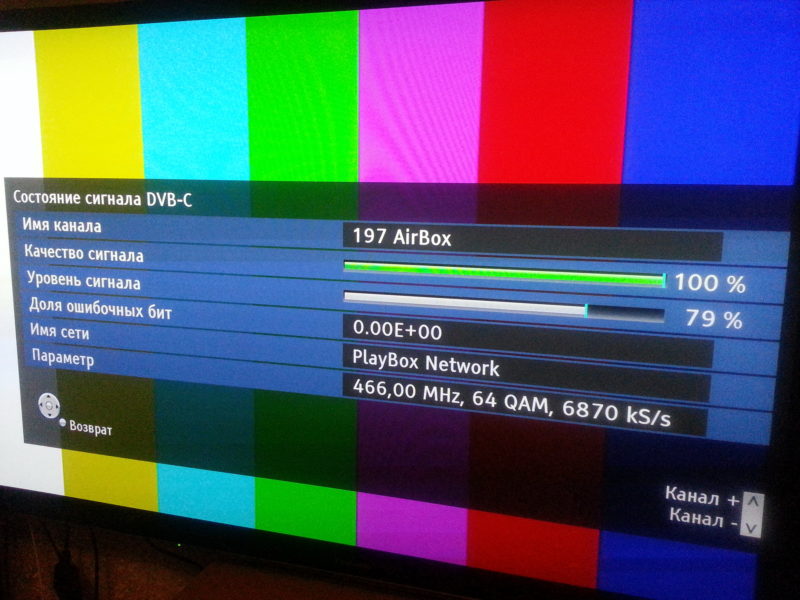
При нажатии на кнопку «INFO» в правом углу экрана появляются две индикаторные полоски с процентными показателями. Верхняя показывает уровень сигнала, нижняя — его качество. Если уровень сигнала ниже 50%, следует позаботиться об увеличении мощности входного сигнала. Достигают этого следующим образом:
- направляют приёмное устройство на другой ретранслятор;
- устанавливают антенну на высокую мачту;
- покупают активную антенну с мощным усилителем.
Каналы цифрового эфирного телевидения стандарта DVB-T2
Если Вы купили телевизор, антенну и телевизионную приставку только сейчас, то при открытии окна приветствия надо нажать на кнопку «Меню» на ПУ. Далее: «Настройка DVB-T» —> «Поиск канала» —> «Режим поиска». Здесь можно как найти сами каналы, так и задать частоту.
Чтобы упростить процесс поиска, можно предварительно зайти на специальный сайт с информацией, чтобы узнать, по каким частотам идет трансляция каналов в Вашем городе.
Если антенна направлена правильно, то через несколько секунд будут заполнены шкалы «Интенсивность сигнала» и «Качество сигнала». Если уровень хороший, то надо нажать на «Поиск», и прибор сам выполнит настройку.
Если Вы не знаете правильного направления антенны, то можете покрутить ее очень медленно и плавно. При этом надо внимательно смотреть на шкалы интенсивности и качества. Как только эти шкалы заполнятся, то закрепите антенну в этом положении и выполните поиск.
Это один из самых простых способов самостоятельно настроить цифровое TB. Если автоматическая настройка оказалась малоэффективной – приставка нашла мало каналов (или даже не нашла их совсем), то необходимо воспользоваться ручной настройкой.
Для этого нужно удалить все те каналы, которые были найдены ранее. После этого точно так же выбрать режим ручного поиска. На экране появится окно. В нем нужно установить частоту, на которой транслируются все каналы в Вашем городе. Узнать частоту Вы можете в интернете или у поставщика услуг.
После того, как каналы первого мультиплекса будут найдены, потребуется узнать частоту для второго мультиплекса, и снова запустить ручной поиск. Таким способом можно найти много каналов.
Проверка качества сигнала
Чтобы убедиться, что все сделано правильно, нужно найти на ресивере кнопку «INFO». (В некоторых моделях данная кнопка имеет другое название. Чтобы определить, какая кнопка предназначена для проверки качества сигнала, надо заглянуть в инструкцию.) На эту кнопку надо нажать 3 раза, в результате чего на экране должно появиться окно с информацией о качестве сигнала, номере канала, частоте и кодировке. Если первые два параметра больше 60%, то это значит, что уровень сигнала приемлемый.
Если сигнал некачественный (постоянно меняет свой уровень), и показывает 30% от полного, то качество изображения будет очень плохим. В таких случаях необходимо либо поднять антенну выше, либо установить ее в другом месте, любо просто усилить сигнал.
Если телевизор может принимать несколько мультиплексов, нужно проверить качество сигнала на каждом из них, т.к. они работают с разными передатчиками. Вполне может быть, что в одном мультиплексе сигнал будет хорошим, в другом – нет.
Пользователи ТВ спрашивают, как настроить каналы на телевизоре
Им важно научиться делать это самостоятельно, тем более такие знания всегда пригодятся. Настройка каналов телевизора зависит от вида вещания:
- эфирное;
- кабельное;
- спутниковое.
Применяя специальную приставку, можно иметь цифровые каналы при первых двух видах вещания. Хорошим качеством картинки отличаются и спутниковые телепередачи, но для этого устанавливают тарелку и тюнер.
На старом ТВ телеканалы настраиваются специальными кнопками регуляторами. У большинства моделей они расположены под переключателями или возле антенного разъёма с обратной стороны панели. Регуляторы частоты каналов надо искать под специальными крышечками или в выдвижных ящичках.
Настройка телевизора старых моделей всегда делается вручную.
Очень часто при повторном его включении появляется необходимость в дополнительной подстройке, из-за отсутствия систем памяти. При желании цифровые каналы можно получить, подключая приставку DVA-T2.
Как подключать приставку
Выше описывалась комплектация коробки с приставкой, и в ней имеется подробная инструкция, в которой есть вся информация о том, как подключать устройство, как настраивать и как пользоваться им. Подключение ТВ-приставки осуществляется несколькими способами, и ниже мы рассмотрим существующие варианты, чтобы пользователь смог заранее выбрать наиболее удобный для себя и подготовил всё необходимое.
Есть три способа для подключения приставки Ростелекома:
- Через беспроводной интерфейс (Wi-Fi). В большинстве случаев это вариант не используется клиентами, однако такая возможность есть, поэтому он достоин описания. Для подключения по беспроводу используется медиа-мост Motorola, работающий в 5-гигагерцовом диапазоне. Преимущество использования этого медиа-моста в том, что этот диапазон почти не используется, поэтому всегда свободен. Кроме того, он имеет радиус гораздо шире обычного 2,4-гигагерцового диапазона. Единственный недостаток такого метода – высокая стоимость устройства. Для экономии можно использовать обычный беспроводной адаптер. Правда, необходимо будет проверить совместимость ТВ-приставки с адаптером, часто бывает, что они не видят друг друга.
- Через PLC-адаптер. Этот способ подключения цифрового ТВ самый простой, потому что используется обычная электрическая розетка. Преимущество такого подключения в том, что надёжность и стабильность сигнала очень высокие. Из минусов – устройство придётся покупать дополнительно, и ещё: если у вас электросети нестабильны, то адаптер может сгореть и потянуть за собой другое оборудование.
- Через стандартный кабель Ethernet. Это подключение осуществляется от роутера (модема) к ТВ-приставке. Преимущество способа – в комплекте есть всё, простота. Из недостатков – в комнате много проводов, которые приходится скрывать и укладывать.
Настройка каналов Т2 на тюнере: пошаговая инструкция
Инструкция приведена на примере бюджетного тюнера SatCom T210, но у других моделей такого класса все устроено аналогичным образом. Многие из них работают на базе таких же компонентов и прошивок, поэтому отличия в меню тюнеров будут минимальными.
- Подключите тюнер к телевизору по HDMI или через «тюльпаны», подсоедините к нему антенный кабель, выберите на пульте телевизора нужный источник сигнала.
- Если ваша антенна требует питания усилителя, но не имеет подключаемого блока питания – включите опцию питания в меню Т2 тюнера.
Зайдите в меню тюнера с пульта, найдите пункт, отвечающий за выбор региона. Установите страну для правильного выбора используемых частот.
Выберите диапазон Т2, если тюнер поддерживает несколько стандартов вещания.
Найдите пункт, отвечающий за автопоиск каналов, и запустите сканирование эфира.
Дождитесь завершения сканирования доступных диапазонов и сохранения списка каналов.
Каналы Т2 будут сохранены тюнером автоматически после окончания поиска.
Если сканирование не дало результата – перейдите к ручному поиску. Выберите соответствующий пункт меню и с помощью пульта просмотрите доступные частоты. Не переключайтесь быстро, после каждого перехода подождите несколько секунд.
Если на каком-то диапазоне вы видите присутствие сигнала – попробуйте добавить каналы вручную, выбрав этот диапазон.
Слишком слабый уровень свидетельствует, что антенна плохо ловит сигнал ретранслятора. Попробуйте вращать антенну влево-вправо на несколько градусов, меняя направление.
Сохраните каналы, которые были найдены при ручном поиске, с помощью пульта. После сканирования всех диапазонов и обнаружения доступных пакетов настройка Т2 тюнера завершена.
Если ручной поиск тоже не помогает – значит, нужно или установить антенну выше, или сменить ее на более мощную. Если усилитель антенны комплектуется блоком питания с регулируемой мощностью – попробуйте ее увеличить. Не помогло – значит, без другой антенны и/или усилителя не обойтись.
Учитывайте также, что сигнал может портить плохой кабель. Мой тюнер отказывался нормально ловить каналы через советский кабель девятьсот-лохматого года (аналог с ним ловило, но аналог у меня можно было принять и на гвоздь в гнезде антенны), но смена его на дешевый RG-6 исправила ситуацию.
Автоматическая и ручная настройка цифровых каналов DVB-T2 может быть сделана самостоятельно, для этого не обязательно обращаться за помощью к специалистам.
Настройка каналов на ТВ разных марок
Некоторые модели работают на фирменных операционных системах. К примеру, у Samsung это Tizen, у LG – WebOS, а у Sony и Philips – ОС Android. Разберём особенности подстройки эфирных каналов с оглядкой на марку ТВ.
Samsung
Порядок процедуры зависит от серии ТВ. Первым делом стоит провести обновление устройства, иначе могут возникнуть конфликты и другие проблемы.
Порядок действий на моделях серии М, Q, LS и К:
- Активируем меню на ТВ посредством кнопки Home с ПУ.
- Заходим в раздел «Настройки» и открываем ветку «Трансляция».
- Кликаем на пункте «Автонастройка».
- В выпадающем списке выбираем источником сигнала – ТВ-антенна.
- Обязательно уточняем тип каналов – цифровые, иначе ТВ будет искать и аналоговые, в том числе.
- Значения в разделе «Оператор» и «Режим поиска» оставляем как есть.
- Запускаем сканирование.
- По окончании ТВ запишет все найденные каналы в память.
Настройка на моделях серии J, H, F и E:
- Нажимаем на пульте управления кнопку Source и выставляем источником сигнала ТВ-антенну.
- Открываем настройки и переходим в раздел «Трансляция».
- Выбираем тип каналов – цифровые.
- Нажимаем «Сканировать».
- Соглашаемся с сохранением данных, либо меняем нумерацию.
Иногда телевизор может задуматься на несколько секунд после окончания поиска. Это нормально. Меньше чем через минуту на экране появится список всех доступных для просмотра каналов.
LG
Здесь также необходимо предварительно обновить операционную систему. Перед началом процедуры рекомендуется перезагрузить устройство и выждать пару минут, пока платформа не стабилизируется.
Алгоритм настройки:
- Нажимаем на кнопку Settings на пульте управления.
- Переходим в раздел «Каналы».
- В появившемся окне выбираем «Автопоиск».
- Задаём источник сигнала – ТВ-антенна.
- В интерфейсе поиска ставим галочку на строчке «Только цифровые».
- Запускаем процедуру нажатием на клавишу ОК.
- При необходимости меняем нумерацию найденных каналов.
Процедура аналогична для всех телевизоров этой марки. Платформа полностью локализована, поэтому проблем с настройкой быть не должно. В некоторых случаях может меняться оформление интерфейса, но ветки меню остаются такими же.
Philips
Телевизоры, работающие на платформе Android, более гибкие в плане индивидуальных настроек, но определённые сложности всё же возникают. Как и в других случаях, первым делом необходимо обновить операционную систему до актуальной версии.
Этапы настройки цифровых каналов:
- Активируем меню нажатием клавиши Home на пульте управления.
- Открываем «Конфигурация» и переходим в раздел «Установка».
- Выбираем пункт «Настройка каналов».
- Кликаем на строчке «Автоматический режим» и «Пуск».
- Из выпадающего списка выбираем источник сигнала – ТВ-антенна.
- По окончании поиска кликаем на «Готово», чтобы сохранить результаты.
В некоторых версиях операционной системы может потребоваться выбор страны. Если России в списке не оказалось, то нажимаем на Германию или Финляндию. Эти страны используют аналогичные протоколы телевещания.
Иногда система запрашивает пароль. Как правило, это «0000» или «1111». Конкретный код будет указан в разделе «Настройка каналов».
Особенности ТВ приставки Android Mini PC Box
Удивительно, но даже в 2018 году, пройдясь по магазинам, я обнаружил, что не все современные навороченные телевизоры оснащены даже простым Ethernet-портом для подключения кабеля интернет. Что уж говорить про вай-фай. Так что изобретение, придуманное китайцами уже несколько лет назад, в наши дни как никогда актуально.
Тем более, что приставки Android TV, как и любая электроника, совершенствуются вместе с другими технологиями. Поэтому топовые модели сегодня поддерживают и видео в разрешении 4K, и wifi в диапазоне 5 ГГц, и многие другие «вкусности», которые делают нашу жизнь более приятной. А настройка IPTV и вовсе позволит избавиться от необходимости платить абонентскую плату за телевизионную антенну, по умолчанию проведённую в квартиру.
Итак давайте разбираться. На рынке сейчас представлено много модификаций тв приставок на Андроиде для телевизора, отличающихся в основном по размеру оперативной памяти, мощности процессора и дополнительным функциям, но все они имеют общие особенности:
- Поддержка WiFi
- Поддержка накопителей через OTG кабель
- Встроенную систему Android
- Порты USB для подключения периферии и флешек для просмотра видео или фото
- Многие модели имеют слоты для SD карт памяти
Установка, подключение и настройка приставки Андроид ТВ Бокс не требует никаких навыков и работает прямо, что называется, «из коробки» без каких-либо дополнительных драйверов или программ — подключили по кабелю HDMI к телевизору, и вперед.
Программы для Андроид приставки ничем не отличаются от приложений для обычного телефона — на них в большинстве случаев сразу имеется Google Play, YouTube, TV браузер и так далее — как на любом планшете. Соответственно, и устанавливаются новые приложения также, как в любом смартфоне через Play Market. Управлять же ими можно как через подключенную мышь или клавиатуру, так и через специальный пульт.
Инструкция, как подключить ТВ приставку Android к телевизору в качестве Smart TV
Но давайте перейдем от слов к практической инструкции и посмотрим, как в реальности подключить Андроид ТВ Бокс. Прежде, чем приобретать модель, удостоверьтесь, есть ли на вашем телевизоре HDMI или AV вход (в народе называется «тюльпанами»). Последний есть на всех ТВ со «стеклянной» трубкой, а это означает, что к приставке Андроид ТВ можно будет подключить даже старые телевизоры, доставшиеся в наследство от родителей и годами пылившиеся на дальней антресоли, и выходить с них в интернет или воспроизводить кино, музыку или фотографии с флеш-накопителей.
То же самое касается самого Android Smart TV — большинство недорогих маленьких моделей имеет только HDMI разъем, если у вас совсем старый телек, то он не подойдет.
При этом учитывайте, что если ваш ТВ поддерживает HDMI, то естественно используйте его, чтобы получить максимально качественную картинку. Даже на хорошем современных телевизорах Samsung, LG, Philips, Sony и других подключение приставки Smart TV Box через тюльпаны AV выдаст посредственное изображение, как на трубочном телевизоре.
Далее включаем приставку в розетку и в меню TV выбираем в качестве входящего источника сигнала HDMI или AV в зависимости от того, каким кабелем вы подключили Android TV Box
Переходим к практике подключения ТВ приставки на Андроиде к телевизору. Выбираем свой вариант:
- кабелем HDMI
- или тюльпанами AV для старых телевизоров
и подключаем TV Box к телевизору
Далее включаем ее в розетку и в меню ТВ выбираем в качестве источника картинки один из выходов «HDMI» или «AV».
На экране появится знакомая всем пользователям Android картинка.
Теперь можно установить на приставку все самые необходимые приложения и получать удовольствие от просмотра.
Ваше мнение — WiFi вреден?
Да 22.58%
Нет 77.42%
Проголосовало: 45778
Как подключить Smart-приставку к телевизору
Для функционирования медиаплеера необходимо обеспечить его подключение к телевизору, организовав связь не только между ними, а и предоставив также доступ к сети, используя проводное или беспроводное соединение. Несмотря на большое количество моделей, разобраться, как подключить Smart приставку к телевизору несложно, с этим сможет справиться даже не слишком продвинутый пользователь, ничего сложного процесс не представляет.
Обычно устройство подключается к телеприёмнику через HDMI, разъём присутствует в арсенале современных моделей, иногда комплектацией медиаплеера предусматривается конвертер HDMI-AV, на случай если будет выполняться подключение к более старому телевизору. Коаксиальный кабель, подключаемый в порт HDMI, обладает высокой пропускной способностью и способен передавать высококачественный цифровой сигнал, чего невозможно достичь, когда видеосигнал передаётся по витой паре. Этот факт необходимо учитывать заранее, ещё перед покупкой ресивера.
Питание устройства обеспечивается посредством адаптера, подключённого к розетке, или может осуществляться от самого телевизора, когда Smart TV приставка подключается к нему через USB.
Порядок действий при подключении Smart TV приставки к телевизору таков:
- Обесточиваем оба устройства. Не просто отключаем, а и вынимаем вилки из розеток. Если приставка питается не от электросети, а от телеприёмника, отключаем только его питание.
-
Вариантов, как именно подключить медиаплеер к телевизору немного, здесь всё зависит от предполагаемого конструкцией варианта. Или берём шнур HDMI и подключаем одним концом в соответствующий ему порт на ресивере, а другим – в разъём телеприёмника, или подключаем через USB (порт 2.0 или 3.0), используя USB-шнур. В случае с ТВ-стиком всё ещё проще, вставляем в порт телевизора, как флешку.
- Если телеприёмник старый и в нём отсутствует разъём HDMI, можно подключить только приставку, использующую три композитных выхода («тюльпан») или выход AV. Кроме того можно использовать конвертер HDMI-AV. В таком случае с помощью «тюльпанов» к телевизору подключается конвертер, после чего кабелем HDMI соединяется с ним приставку.
- Включаем оба устройства.
Удаление и сортировка TB-каналов
Когда все каналы найдены, можно приступить к их сортировке «под себя». Какие-то программы вам точно не понадобятся, к каким-то вам захочется установить более быстрый доступ.
Удалите ненужные каналы, а для остальных определите номера на пульте, чтобы потом переключать выбранные каналы одномоментно, а не перебирая по одному. Делается это следующим образом:
- Используя клавиши «Вверх-вниз», выберите для корректировки определённый канал.
- Если хотите его удалить, нажмите красную кнопку пульта. Переименование передачи реализуется нажатием зелёной кнопки и выбором названия. Переместить канал можно, нажав жёлтую кнопку. Перемещайте канал по списку, используя «Вверх-вниз».
Подключение приставки по шагам
Итак, оборудование принесено в дом и извлечено из коробок, можно начинать:
- В зимнее время, если приставка принесена с улицы, ей надо дать постоять какое-то время. Иначе внутри может появиться конденсат, что может привести к порче прибора;
- До того, как настроить приставку для цифрового ТВ, определитесь с кабелем. Если на ресивере и на телевизоре есть цифровые выходы (HDMI, например), рекомендуется использовать именно их. В противном случае сигнал будет лишний раз преобразован в аналоговую форму и обратно, что снизит его качество. У «тюльпанов» проверьте соответствие цвета кабеля и разъема под него;
- Подключите блок питания, затем в антенный вход включите шнур от антенны или проложенный провайдером кабель.
После этого можно включать приставку, телевизор и приступать к настройке.
Тестирование модели
Устройство тестировалось на протяжении недели, и за это время удалось опровергнуть некоторые заявленные производителем характеристики. Касательно телеканалов, приставка действительно расширяет спектр доступных линий. Благодаря боксу каждый пользователь найдёт для себя интересное занятие.
Результаты тестирования модели MXQ Pro 4K TV Box:
- Беспроводной модуль Wi-Fi. Тест на работу сети Wi-Fi дал неоднозначные результаты. В инструкции указано, что приставка TV Box MXQ Pro 4K поддерживает частоту 5 ГГц. Однако в процессе тестирования результат оказался выше указанного показателя;
- 4К формат. Воспроизведение профессионального 4К формата немного подкачало. Устройство разрабатывалось с целью улучшения качества просмотра видеороликов, поэтому результаты данного теста должны были быть положительными. Но! Некоторые фильмы приставка всё же не тянет – воспроизведение происходит, но в ходе показа возникают фризы и резкие скачки между кадрами. Отметим, что большинство фильмов MXQ Pro отобразил без проблем;
- Интернет-функционал. Здесь нет никаких замечаний, бокс работает корректно. Программы IPTV, онлайн воспроизведение обычных фильмов и другие подобные функции приставки работают прекрасно.
Отдельно отметим результат на температуру. Во время работы прибор перегревается, особенно если нагрузить его тестированием Antutu – максимальный показатель 55 градусов. В обычном рабочем состоянии процессор не выходит за рамки 35 градусов, а при работе с профессиональным форматом видео – 41 градус, что вполне нормально для подобного рода устройств. А теперь выделим преимущества и недостатки приставки MXQ 4K.

Преимущества и недостатки
Если сравнить рассматриваемую модель с другими китайскими ТВ-боксами, то это хороший образец, заслуживающий внимания покупателей. Приобретать его могут все – от нетребовательных пользователей до знатоков. Функциональные возможности удовлетворяют желания владельцев.
Достоинства модели MXQ 4K:
- Продуманный плавный интерфейс
- Понятная простая настройка
- Широкий функциональный спектр
- Современная обновлённая прошивка
Недоработки китайской приставки модели MXQ Pro 4K заключаются в воспроизведении профессионального формата. Если на такую функцию, указывая её в названии бокса, она должна работать безупречно. Прибор корректно воспроизводит далеко не весь контент 4К, что является минусом.
Какие разъемы используются для подключения приставки
Все ресиверы вне зависимости от комплектации и количества опций имеют антенный вход и выход. Дополнительно предусмотрены: коаксиальный цифровой аудиовыход, разъемы HDMI, SCART, RCA (тюльпаны).
Выбирать вариант подключения необходимо по наличию соответствующих разъемов в самом телевизоре. При этом стоит учитывать, что через тюльпаны максимальное качество изображения будет не больше 1080р. Лучше использовать HDMI или IPTV (подключение через цифровой аудиовыход).
Рассмотрим особенности каждого кабеля (способа подключения оборудования).
Тюльпаны
RCA кабель с двух сторон имеет по три разъема красного, желтого и белого цвета. Соответствующие входы и выходы есть на приставках и старых телевизорах. Они подкрашены таким же цветом.

Подключать надо только красный и белый провод. Они передают аудиосигналы. Желтый провод не потребуется – он отправляет видео, применяется при подключении DVD-плеера.
Важно! Подключать оборудование через тюльпан можно только в выключенном состоянии. До сборки цепочки для цифрового вещания выключите все из сети
После соединения – включайте и проверяйте правильность настроек.
Scart-порт
Для подключения цифрового телевидения к старому телевизору часто применяется Scart кабель. Он является более компактным вариантом тюльпанов. Со стороны ТВ оборудовано также 3 провода желтого, красного и белого цвета. А вот со стороны приставки – только один. Выполнять соединение надо также при выключенной технике. Желтый вход не нужен.
HDMI соединение
Один из распространенных вариантов, как включить цифровые каналы на старом ТВ – выбрать HDMI переходник. Такой вход есть в более современных жидкокристаллических или плазменных телевизорах.
Такой метод обладает высоким качеством передачи звука и изображения. Можно просматривать фильмы и сериалы в формате Full HD. Раньше у этого способа был минус – сложность поддержки аналоговых каналов. Так как их сейчас отключили, эта проблема автоматически ушла.
DVI/D-SUB вариант
Мощные современные ресиверы подходят для Smart TV. Подробно рассматривать не будем, так как такой вариант существует, но не подходит для старых телевизоров. Смарт ТВ – новый цифровой вариант телевидения, работающий через стабильное подключение к Интернету.
LAN-кабель
Работает цифровое телевидение такого типа через Интернет. При этом подключение к Wi-Fi или стандартной сети не требуется. Проводят IPTV операторы, предоставляющие платные пакеты каналов. Количество телеканалов при этом зависит от вашего выбора и размера абонентской платы.
Настройку и подключение цифрового телевидения на старые ТВ через LAN-порты проводят специалисты, которые предоставляют услуги телевещания. Если в дальнейшем пользователю требуется помощь с настройкой, добавлением или удалением каналов, он может позвонить на линию технической поддержки оператору.
Антенный вход
Распространенный вариант подключения. По подъездам многоэтажных домов протянуто кабельное цифровое телевидение, идущее от больших спутниковых тарелок. Они передают сигнал по кабелям в квартиры, где необходим ресивер для декодировки.

Антенное подключение дает возможность развести цифровое вещание сразу на два телевизора в доме. Для этого потребуется специальный разъем. И нужно настраивать каналы на разных частотах. Если произойдет наложение сигнала, качество звука и видео испортится.
Обновление прошивки TOX1
TOX 1 — один из немногих Tv Box для которого регулярно выпускают обновления. Благодаря своевременным обновлениям Tv Box TOX1 предлагает своим пользователям больше возможностей. Также установка выпускаемых обновлений повышает стабильность работы системы и её надёжность. Что-бы проверить доступность новой версии прошивки TOX1 нужно сделать несколько шагов. Для этого заходим в настройки, далее настройки устройства и открываем самый верхний пункт «Об устройстве». В данном разделе собраны основные сведения о приставке.
Самый верхний пункт (Обновление системы) отвечает за поиск и загрузку новой версии прошивки. Нажимаем на него. Если производитель выпустил обнову — через пару секунд появится окно загрузки и список улучшений. Нажимаем на кнопку загрузить и ждём несколько минут. Во время процесса обновления TOX 1 нельзя что-бы пропадало питание на приставке. Если в момент установки выдернуть вилку из розетки — можно полностью повредить устройство. После загрузки появится новое диалоговое окно, в котором нужно нажать кнопку «Установить». Система установит обновление, и приставка перезагрузится. После перезагрузки ещё раз проверьте обновления — следуя этой инструкции. Их может быть несколько.
Подключение
Установка и подключение оборудования осуществляется специалистами сервиса с одновременным заключением договора и оплатой. Приставку можно как купить, так и взять в аренду. Возможно использование вместо ресивера игровой консоли Xbox 360, при этом придется установить на консоль дополнительное ПО и заплатить за год пользования сервисом Xbox Live статусом «Gold». Следует заметить, что подключить консоль возможно только после подключения интернет-Билайн или покупки комплекта Домашнего ТВ.
Рекомендуемая скорость интернета при подключении домашнего телевидения и качественного просмотра должна составлять от 40 Мбс
, ее должны гарантировать провайдеры, однако зачастую она колеблется и может быть значительно ниже должной. Из-за этого возможны зависание картинки, отсутствие звука при просмотре или наоборот. О низкой скорости так же может говорить необходимость перезагрузки приставки при переключении на другой канал.
Что в итоге
Несмотря на то, что написано много, в реальности процедура подключения и настройки ТВ-приставки и прочего оборудования для цифрового ТВ Ростелекома довольно простая. Особых знаний и навыков для этого не требуется, необходимо только следовать инструкции. В общем, не сложнее, чем «Лего» для детей.
Проблемы могут появиться лишь при недокомплектации. Тогда следует позвонить в клиентскую службу Ростелекома (если при покупке вы не всё проверили). Можно также обращаться в службу поддержки клиентов, если испытываете затруднения при настройке — вам обязательно помогут по телефону либо пошлют к вам техника.